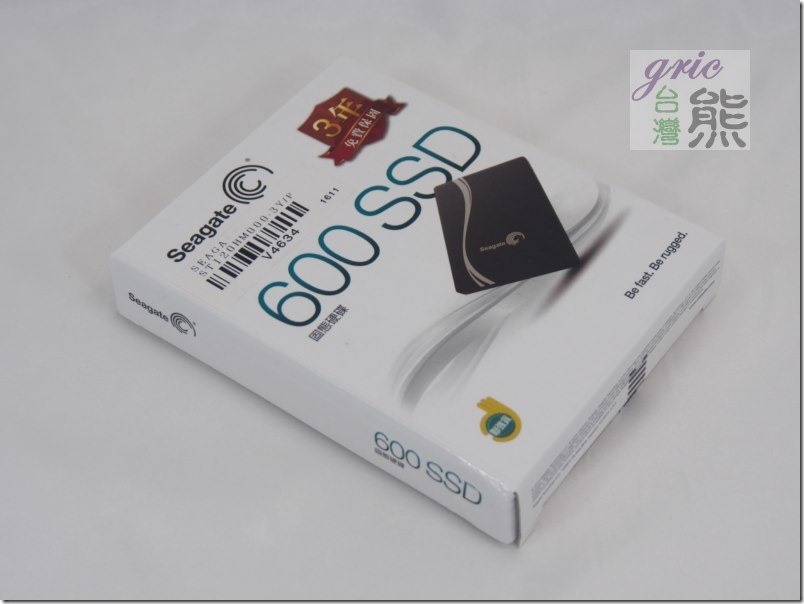不換無線路由器主機想用MESH漫遊可以嗎?舊款ASUS RT-AC1200也可嗎?看過台灣熊NETGEAR EX7700 MESH 中繼器開箱文(*註)的讀者都知道,除了搭配R7800之外還把DLINK 860L也抓來進行實測,效果相當不錯。既然舊款860L產品OK、華碩當然沒問題!不管是基於科技的環保、善用已投資設備也好、省去環境重新設定的煩惱、有限預算下的網路訊號改善及延伸,都可利用EX7700提昇WiFi網路環境與改善訊號分布及強度,同時還可以享受便利的MESH WiFi漫遊、及因EX7700加入後讓高速5G訊號分布面積變大,原本只能使用2.4G WiFi網路的位置改使用5G WiFi後,實測傳輸差異可以達到10倍喔~對~十倍你沒看錯(**註)!

A01
這次特別把華碩RT-AC1200無線路由器抓來熊窩實測,有不少意外發現!包括設定上的眉角、RT-AC1200速度變化、搭配EX7700之後的5G涵蓋、WiFi無線訊號網路速度的有效改善與提升。其中最特別的是採用ASUS筆電、RT-AC1200、EX7700、SAMSUNG S10+進行的網路傳輸實測,實測差異可以達到10倍速度之多,相信對平常覺得網路測速、WiFi 訊號涵蓋、WiFi 2.4G / 5G 頻段差異等無感的人也可以很有感覺!也順便藉由一些實測讓對MBps / Mbps 網速單位常常搞混不清楚了的人,有機會多一些了解,包括硬體規格、網路頻寬特性、瞬間網速與持續網路傳輸差異…總之~希望由這些實測數據與圖表的呈現,除了台灣熊提到的一些面向之外,也能透過你自己觀察看到其他你所需要的面向或概念。
*註 [熊愛4C]WiFi5 網路設備-NETGEAR EX7700 Nighthawk X6三頻WiFi Mesh Extender開箱實測-簡單、好用、不掉速、有效中繼與橋接各品牌無線路由器喔!
**註 十倍係由本次實測數據差異所得出,不同環境、設備、所傳輸之樣本差別均有可能產生不同差異,在此說明。
>>>點我>>>享用最新優惠特價由此進<<<點我<<<
(^(I)^) 用EX7700解決你不換主機要用MESH與優質5G煩惱
前面岔題忘了講,前面的提問不只是網友常問的問題,也是會發身在台灣熊身邊的實際提問。朋友問了”不換無線路由器主機想用MESH漫遊可以嗎?”,台灣熊當然就直接送上”NETGEAR EX7700實際開箱評測”(*註)提供參考,之後朋友又問”
舊款ASUS RT-AC1200也可嗎?”,雖然台灣熊沒有實際測試過EX7700搭配ASUS RT-AC1200,但是基於之前連續測試NETGEAR R7800與D-LINK 860L的經驗,一樣是在標準的 802.11ac規範下的產品沒有理由不可以,所以反問朋友之後於是有了這一篇ASUS RT-AC1200搭配NETGEAR EX7700的實測文章可以分享大家。

A02
那到底”RT-AC1200 可不可以搭配EX7700?”,答案當然是可以!
朋友的問題是”我快速簡單的完成EX7700的安裝,在EX7700延伸出去的空間上網,訊號很好有改善~只是…上網速度有點慢…所以”搭配舊款ASUS RT-AC1200也可嗎?”
因為台灣熊沒有隔空看診神力…XD,不是啦~是不了解朋友手上的ASUS RT-AC1200功能狀況,也不清楚環境條件…好奇的熊希望能實測一下 ^_^,也因此發現一些設定上的眉角與問題可以跟大家分享,如果你也是ASUS的使用者可以特別留意一下。
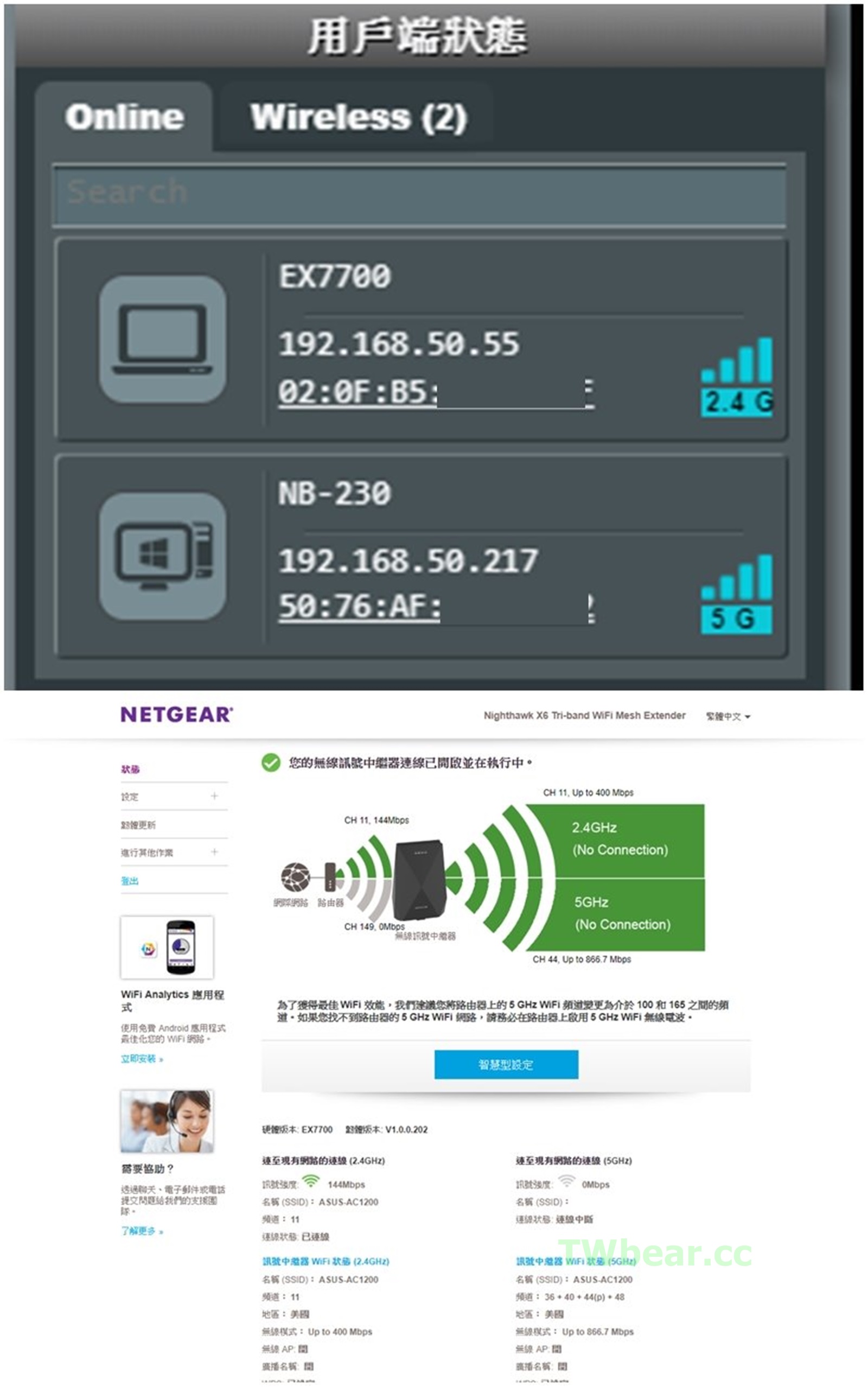 A03
A03
看了上面的圖(ASUS設定畫面與NETGEAR設定)你發現問題了嗎?是的~第一個問題是在兩個設備間的連線只採用2.4G,5G部分根本就沒有正確接取,所以因為走的通道較窄,所以透過EX7700延伸去的WiFi網路就算是5G接取手機,但走回RT-AC1200時也變成2.4G較窄的頻寬,所以速度當然快不起來!
為何會這樣?
原來熊熊的朋友果真有認真看台灣熊的開箱文,他採用的就是” 最方便的、最簡單的設定安裝方式→採用按鈕式的WPS配對”,這樣配對方式用在NETGEAR R7800、D-LINK 860L都沒有問題,但用在ASUS RT-AC1200就有了上面發現的問題。
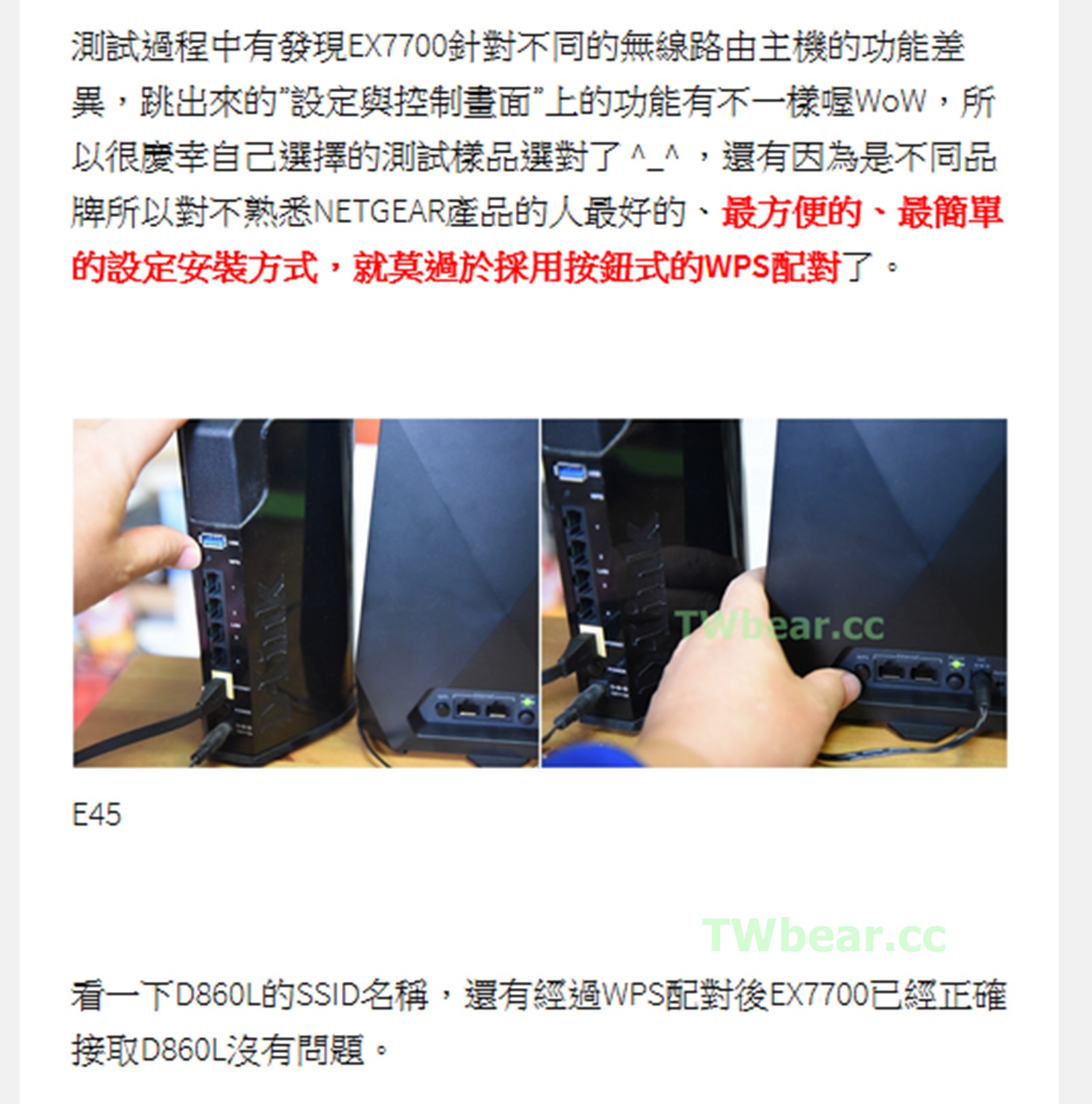 A04
A04
那如何解決?
解決方式很簡單,就變成採用登入NETGEAR EX7700之後,再利用NETGEAR genie安裝畫面,選擇”WiFi範圍訊號中繼器”的選項來進行設定就可以了!(出現掃描畫面如下圖A07-A09)
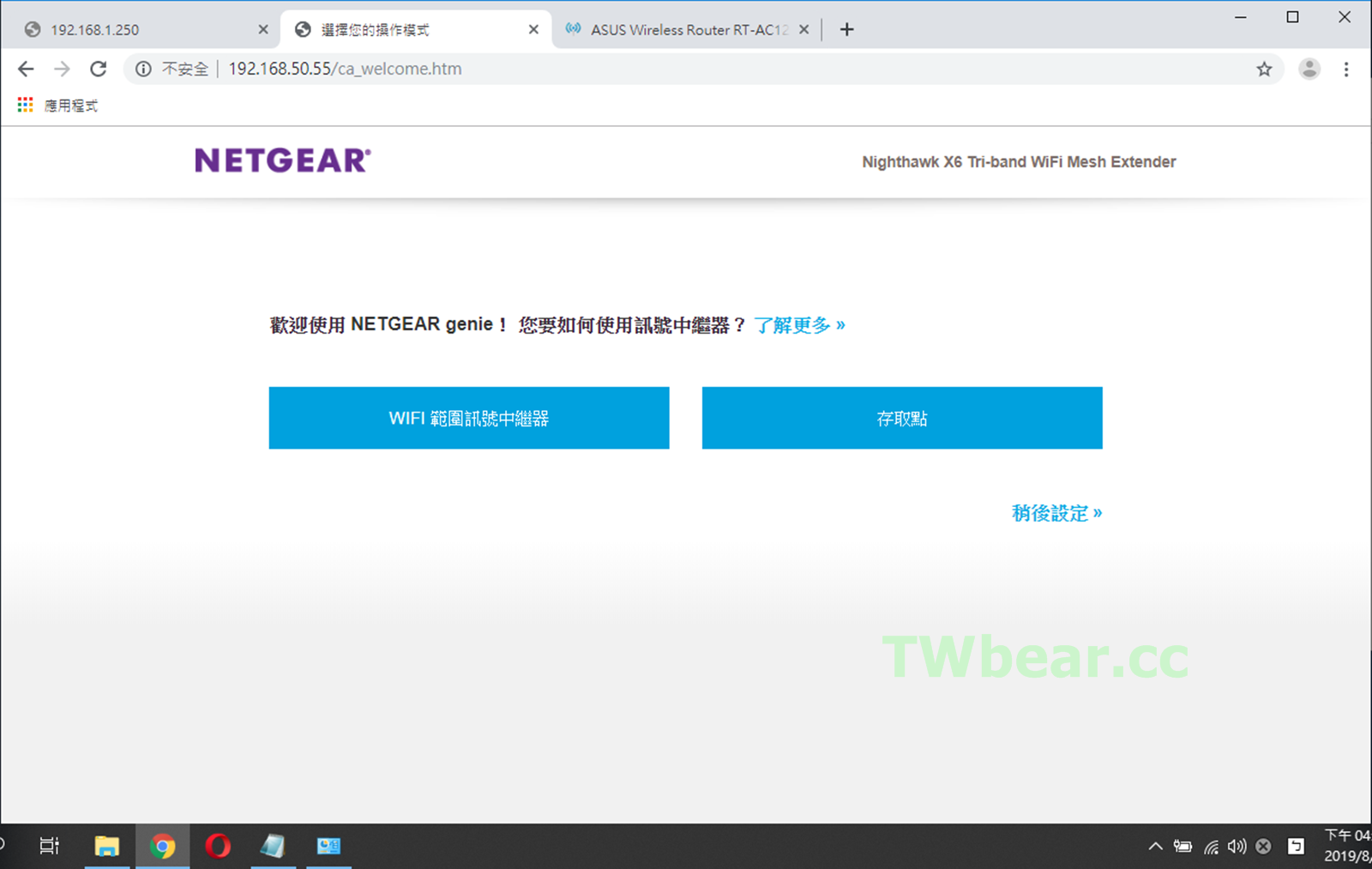 A05
A05
如果是向前面的案例已經按下”WPS鈕”完成配對,那就由ASUS RT-AC1200取得EX7700的IP,登入EX7700管理畫面,然後點擊”智能設置(智慧型設定)”,接著一樣都讓EX7700開始掃描可以接取的WiFi無線路由器(這裡是RT-AC1200)SSID來正確接取就可以了!
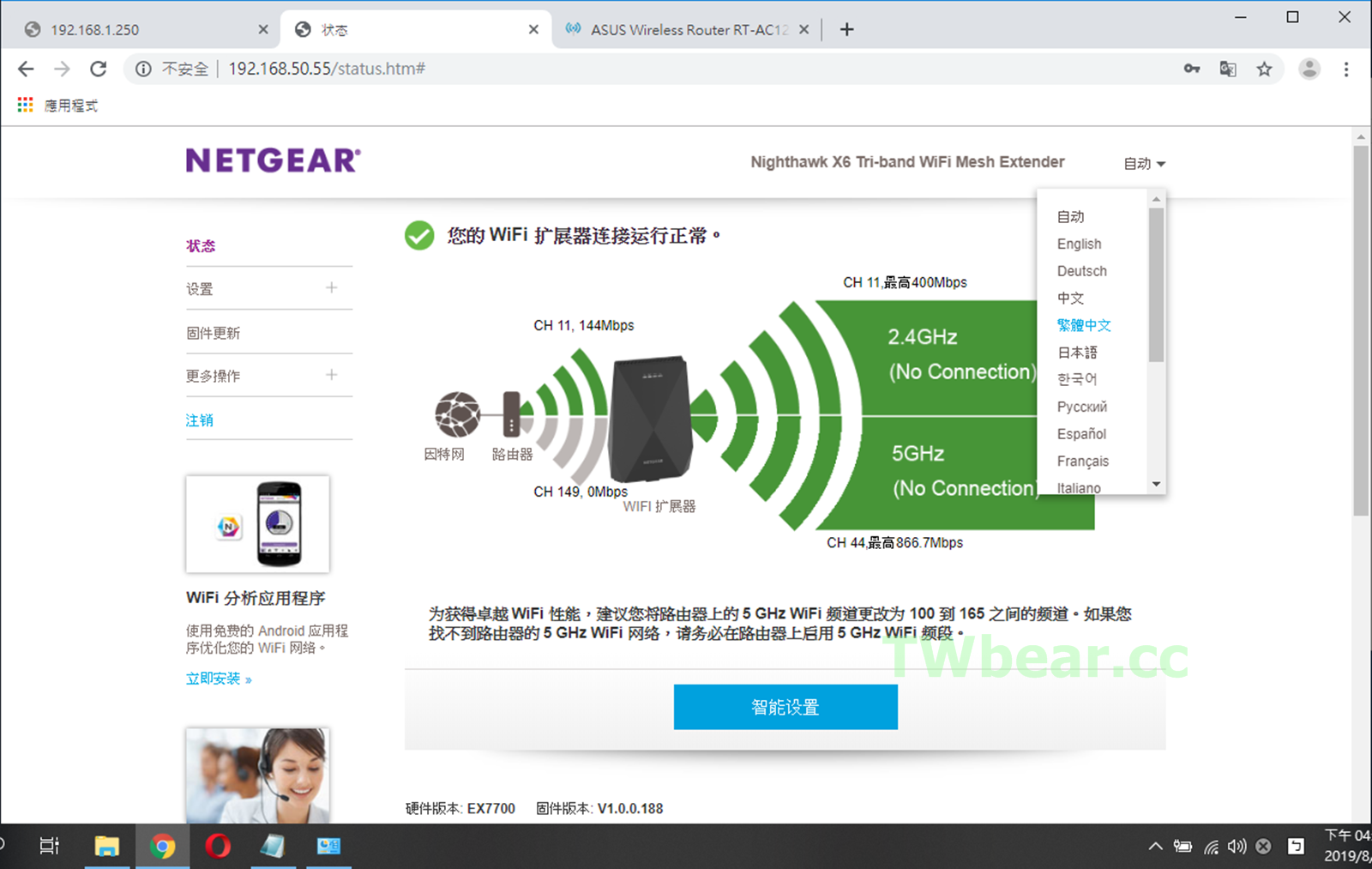 A06
A06
PS:其他登入EX7700方式資訊:
若要登入訊號中繼器並存取訊號中繼器設定,請根據您的裝置在瀏覽器中輸入下列其中一個 URL:
Windows: http://mywifiext or http://mywifiext.local
Mac OS X 或 iOS 或 Linux: http://mywifiext.local
Android 裝置: http://<訊號中繼器的 IP 位址> (例如http://192.168.1.3)
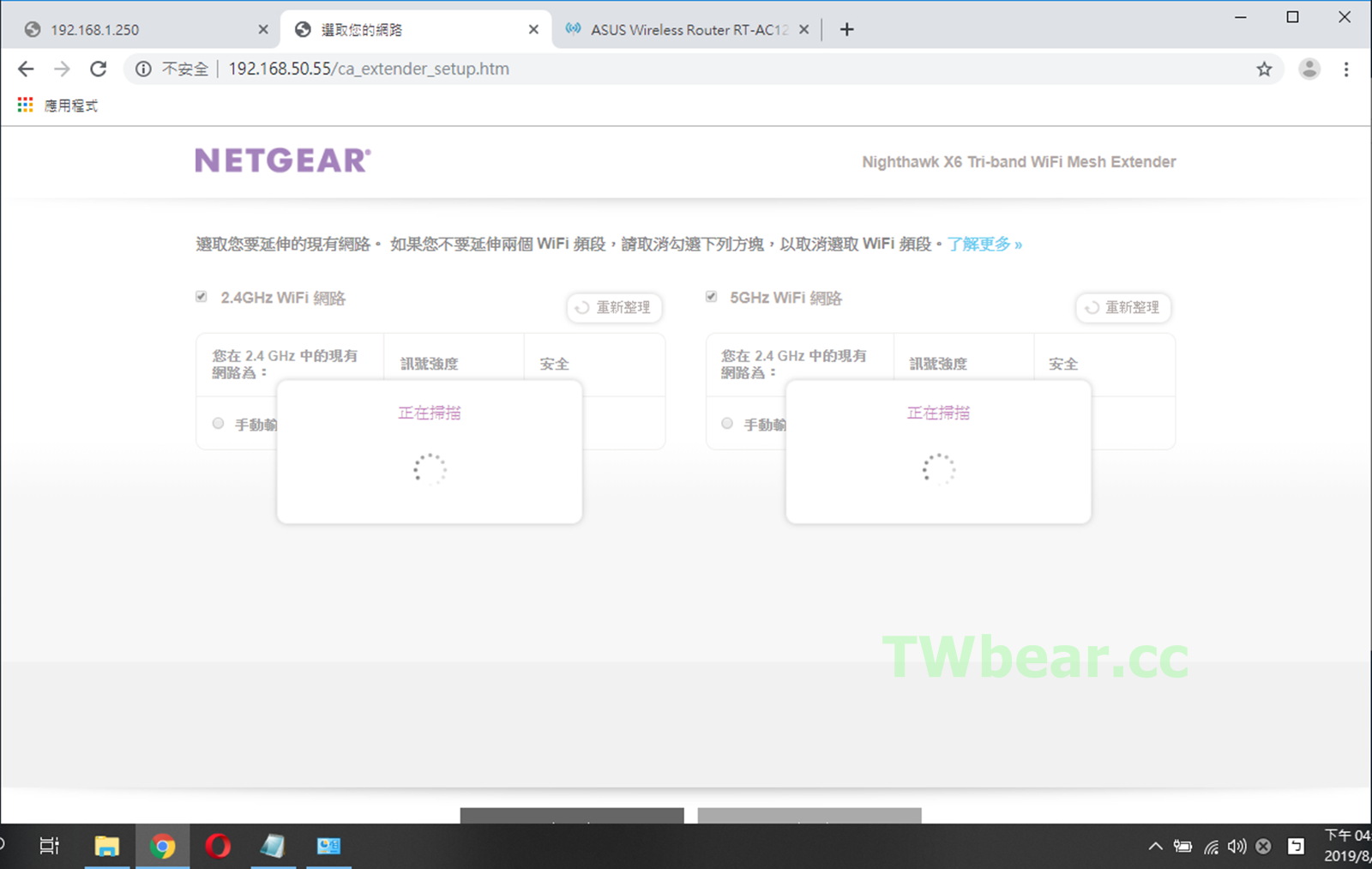 A07
A07
選擇要接取的SSID (ASUS-AC1200 / ASUS-AC1200_5G)
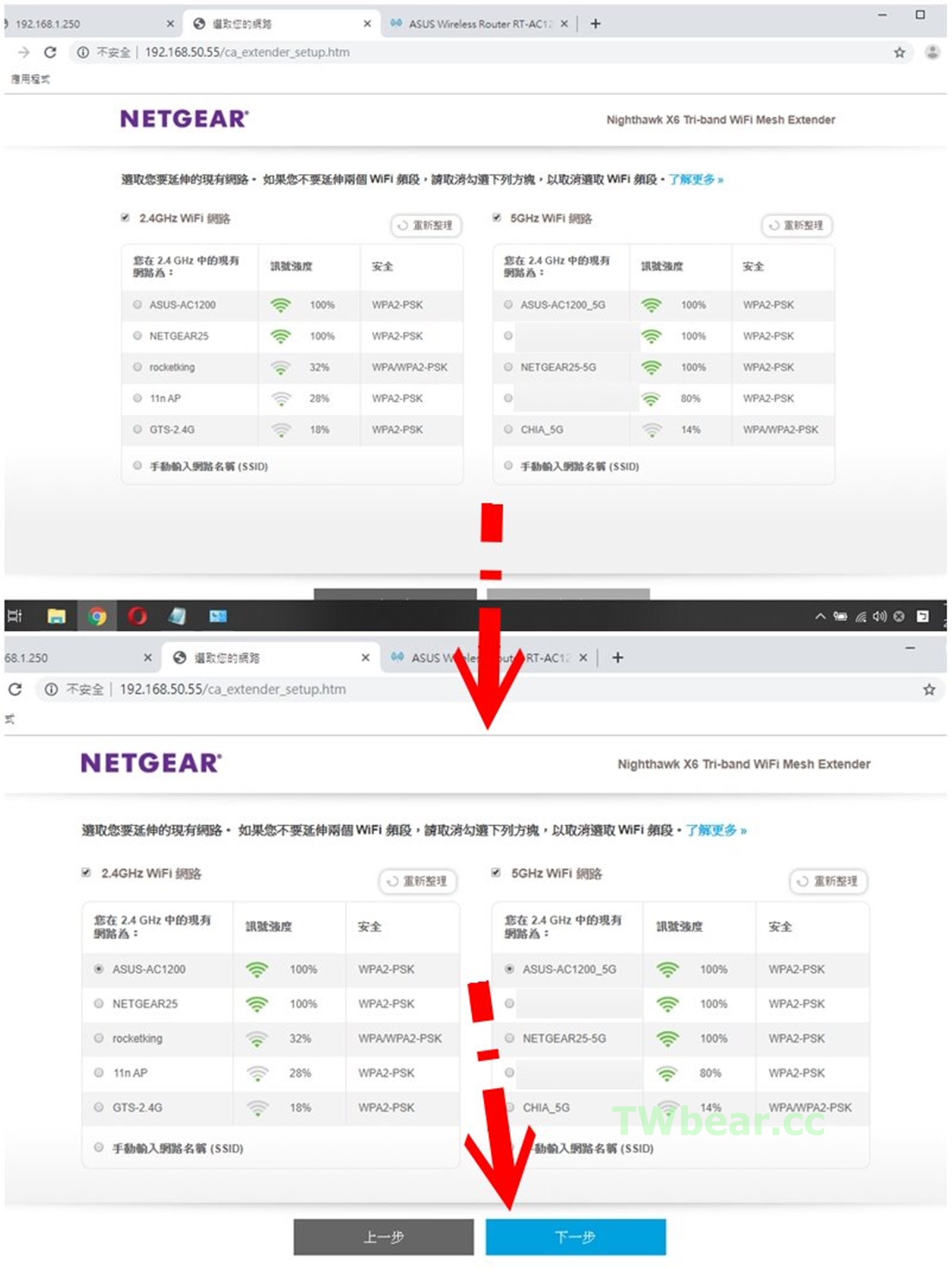 A08
A08
這樣就完成了由”EX7700正確接取RT-AC1200”的設定咯!
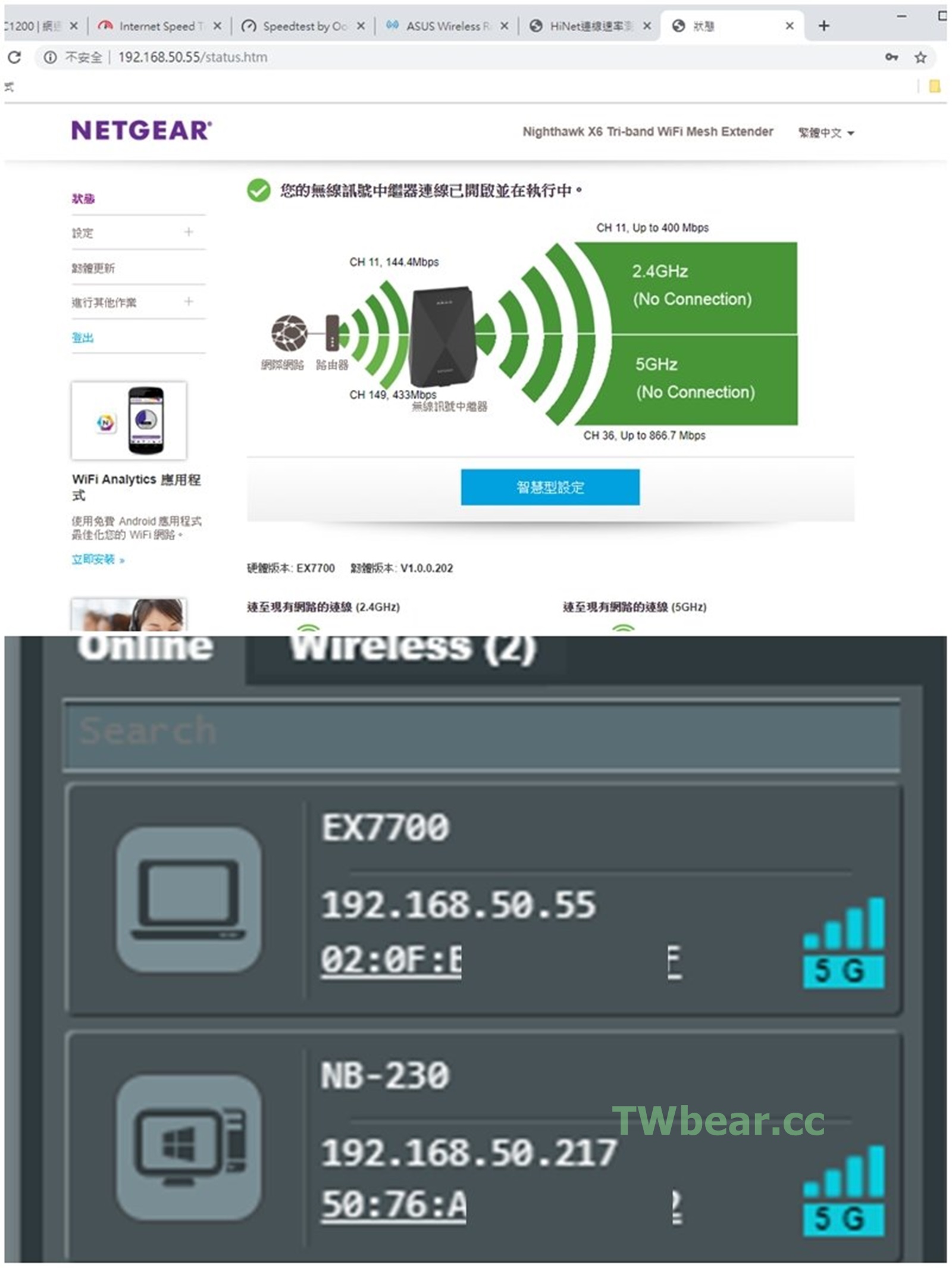 A09
A09
關於NETGEAR EX7700設定管理畫面與功能,這裡就不再多占版面說明,有需要參考的可以前往以下網頁參考:[熊愛4C]WiFi5 網路設備-NETGEAR EX7700 Nighthawk X6三頻WiFi Mesh Extender開箱實測-簡單、好用、不掉速、有效中繼與橋接各品牌無線路由器喔!
(^(I)^) 數據會說話-藉由實測發現問題
前面的ASUS RT-AC1200與NETGEAR EX7700配對的問題解決之後,當然就要進行接下來的實測,實測第一個動作就是驗證ASUS RT-AC1200 2.4G/5G速度並作為出測的數據,這樣之後的相關數據才有對照組可以比較改善情形或提升效果。同時就在這個階段,除瞭解RT-AC1200在實測環境2.4G / 5G的分布問題,同時也在測試上網速度的時候發現兩個問題可以跟大家分享,讓日後有相似問題的人可以參考!
 A10
A10
初測以ASUSPRO筆電有線方式連線到ASUS RT-AC1200,實測上網速度發現…咦~實測環境的寬頻速度是300 Mbps / 100 Mbps,可是速度測下來怎麼只有 93.55 / 92.46 ? 上傳速度OK,那下載怎麼…才1/3不到?
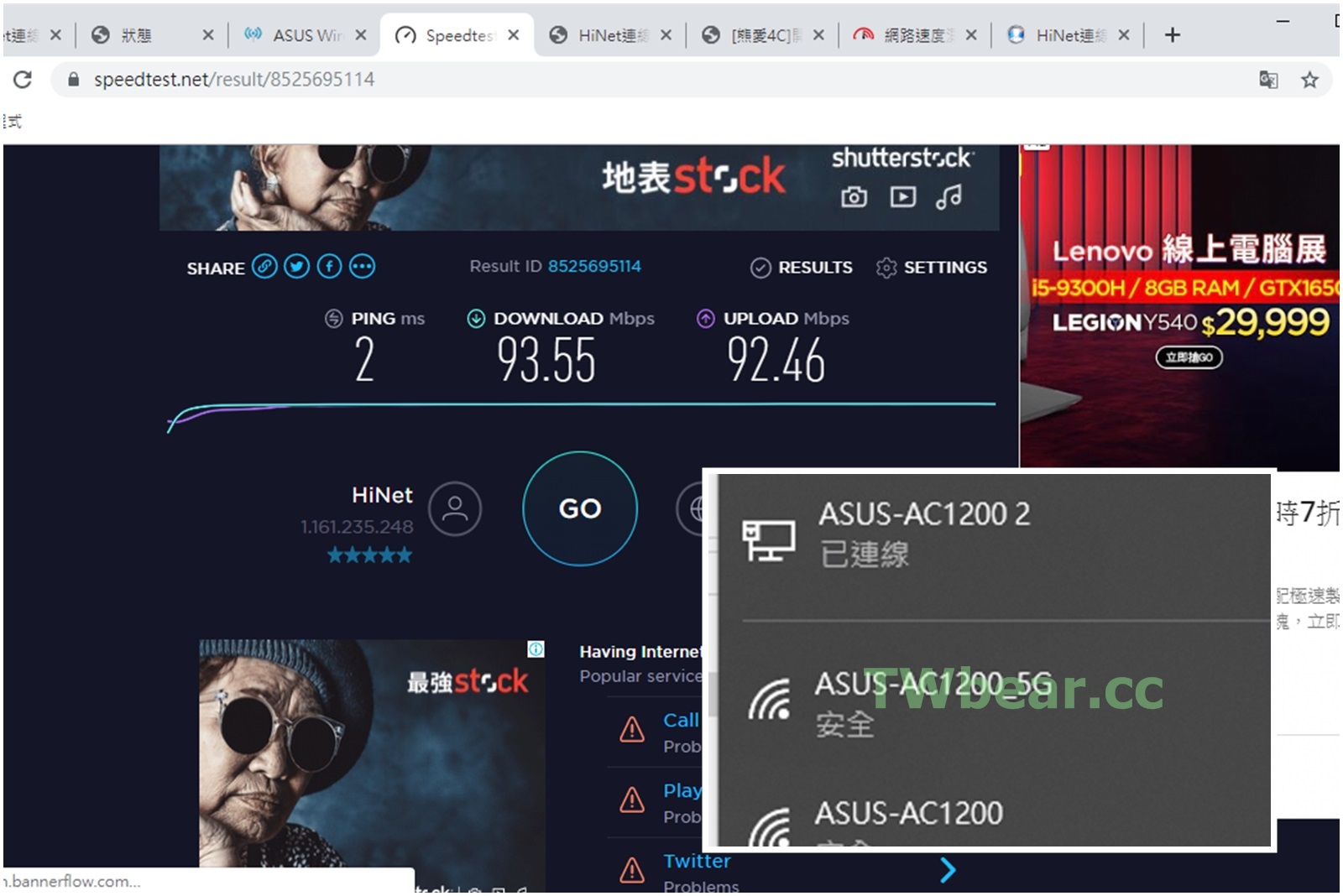 A11
A11
其實第一個問題是烏龍問題,但卻是大家最容易忽略的細節,所謂魔鬼藏在細節中,如果沒有弄清楚那就是查到死都找不出問題!
實際問題是…朋友當初採購這台ASUS RT-AC1200時沒有留意到他的WAN / LAN 乙太網路埠都是 100M、100M、100M(因為跟網路特性有關很重要~所以講三遍),加上他使用的寬頻網路是100Mbps / 60Mps,所以都沒有發現這一點!
換句話說,測到連1/3速度都不到的 93.55 Mbps這問題不是問題,是一個烏龍問題XD!
順便介紹一個會幫你簡單檢查的網速測速工具,就是Hinet 的
Dr.Speed → http://speed.hinet.net/ ,他會幫你檢查硬體規格及狀態,電腦網路參數等等。
如下圖所示,他直接點出前面提到的烏龍問題→”網路卡運作速率低於申裝的網路速度”,他也提供了改善建議→”請將您的網路卡擊網路交換器設定為1Gbps(含)以上Full-Duplex。”,這裡其實就是建議換掉這台RT-AC1200,但是因為朋友家是100M / 60 M就沒有這樣的問題,加上實測之後傳輸速度足敷他的需求,而且他的當務之急是擴大WiFi訊號涵蓋範圍,還有他書房要有5G WiFi訊號 ^_^ ,所以他選擇把預算花在 EX7700上沒有另外採購高性能的無線路由器,他的下一台或下一組也許會是Wi-Fi 6無線路由器或是MESH無線路由器,不管選擇哪一組…目前採購的EX7700都不會浪費可以沿用,就像他現在利用EX7700把RT-AC1200進行延壽應用…他算盤算的精,早就想好了下一步了 WoW !
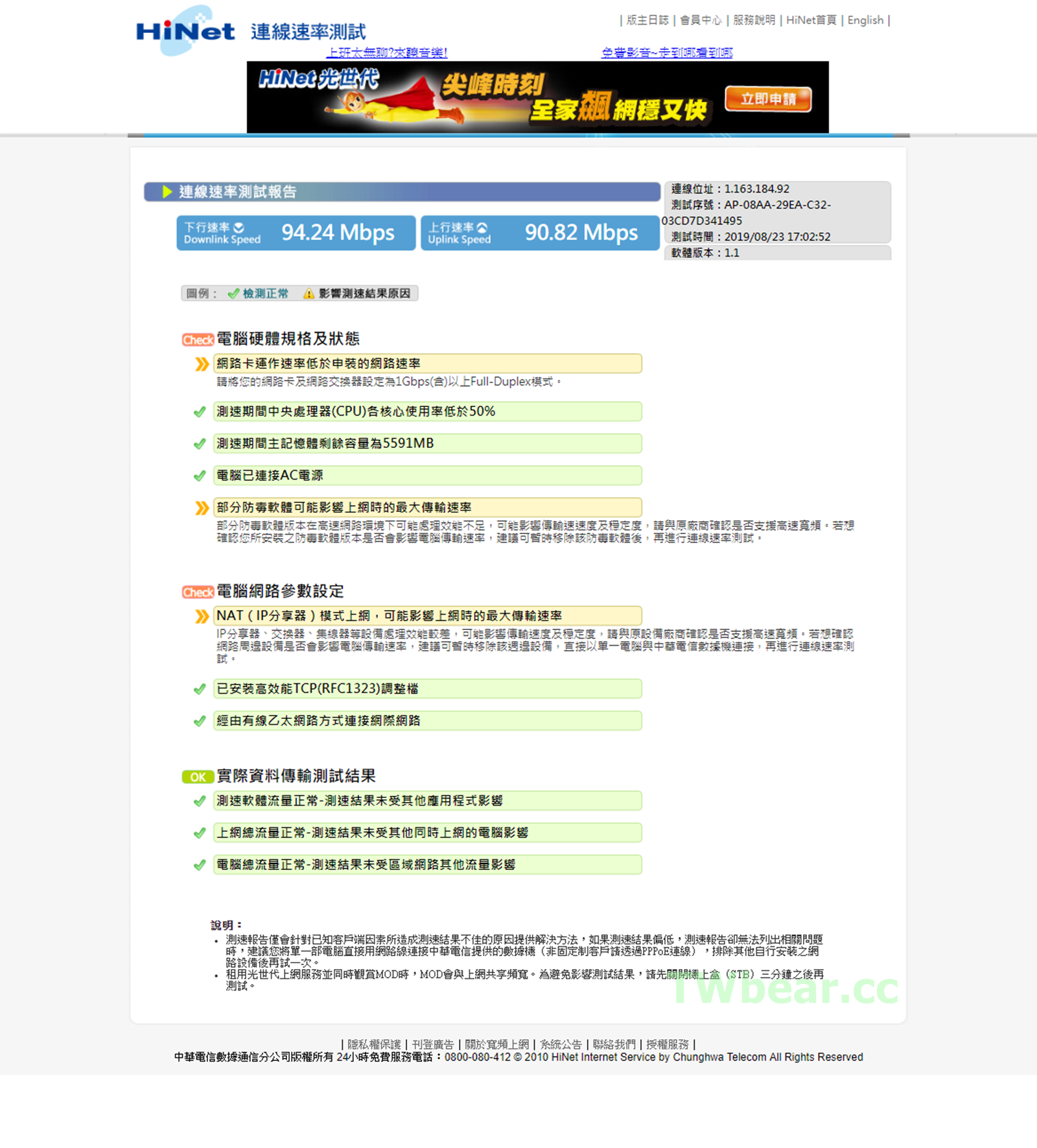 A12
A12
接著測試RT-AC1200的無線上網速度,這個就跟要改善的WiFi無線上網環境有直接關係了!
啊~~~這速度…52.32 / 91.51(測點A),怎麼上網速度比100M的有線網路還慢啊~~~XD,RT-AC1200的 2.4G 不是 300M、5G 不是 867M嗎? 至少應該像下載測到的 9x.xx Mbps啊?
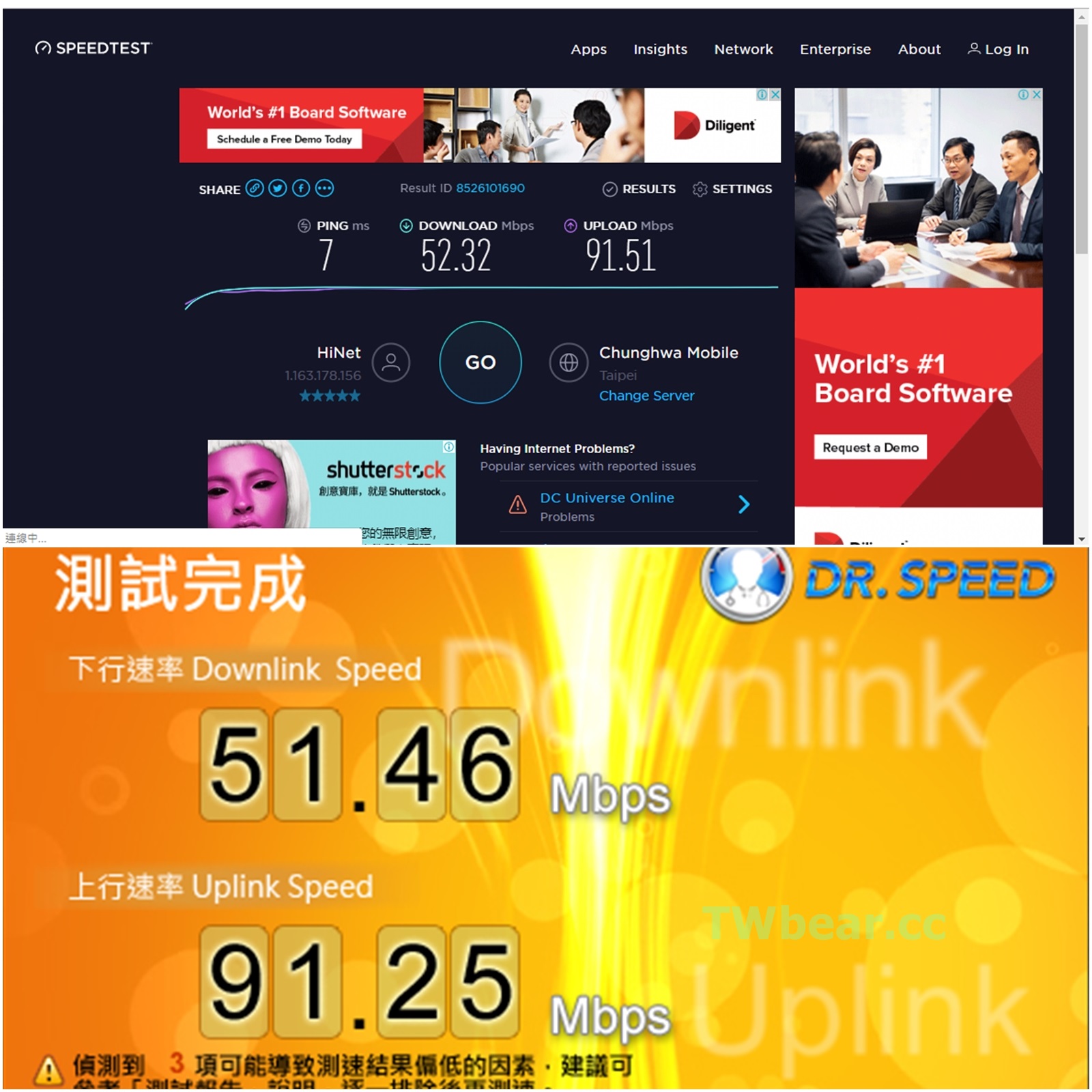 A13
A13
對~這就是台灣熊前面提到的另一個問題,關於這問題 Dr. Speed也有說明與建議,不過這問題如下圖所示,尚不確定是軟體還是硬體的問題要再做進一步的排除與檢查,我們先跳過,除了繼續檢查幾個測點的網路數據外,另一個重點就是看看內部資料傳輸速度是否也同時受影響,把測試的數據也納入找問題的參考之一,之後找時間再來確認這速度差異產生的原因!
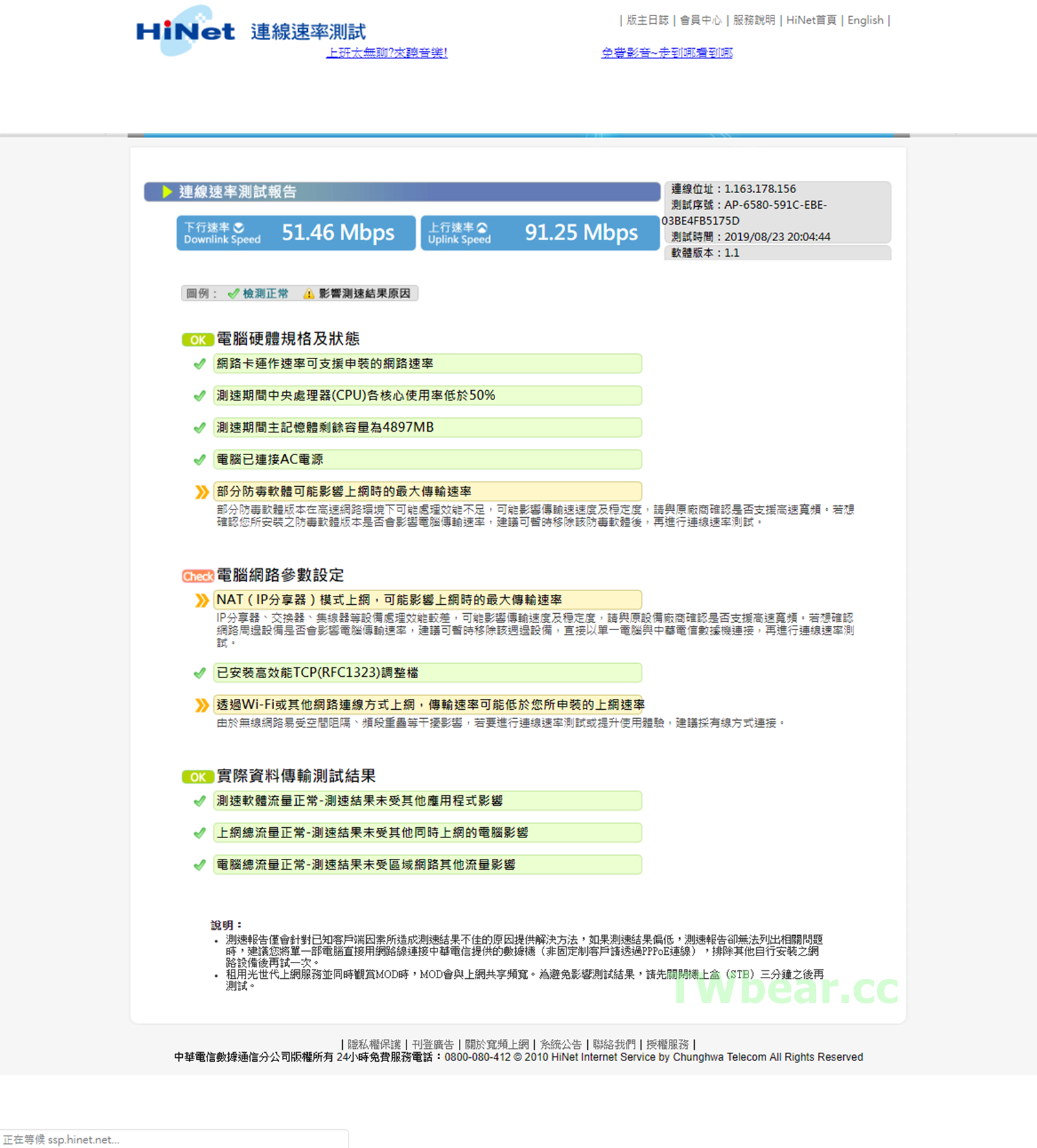 A14
A14
所以接下來就先進行施測環境各點的網路速度測試吧~~~
(^(I)^) 網路速度特性-速度決定權在最慢那一關
開始環境實測,首先要瞭解的當然是實測環境。
測試環境設了四個測試點,分別是A(同時也是擺放RT-AC1200的位置)、B(預計擺設EX7700的位置),B點也是遠距資料傳輸的測點!C、D就是分別於左右兩個遠端的工作點,左右都分別有三隔間、中央走道有兩道門如圖所示,測試時這兩道門都呈現開啟狀態,但是D點的門是關閉狀態!
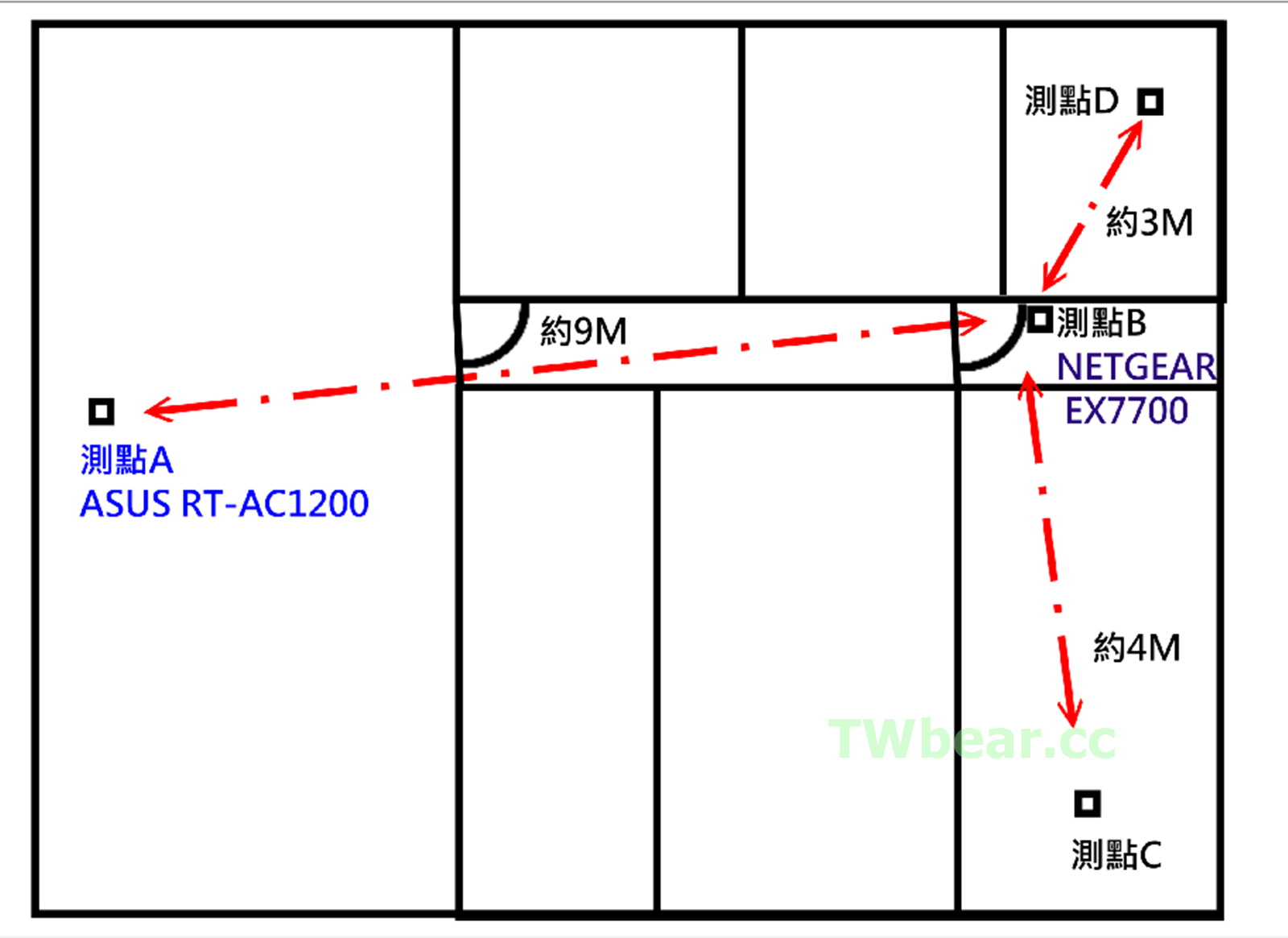 A15
A15
然後也要掌握測試設備的規格資訊,因為這些規格跟網路特性息息相關!
 A16
A16
這次受測的設備有:
※ ASUS RT-AC1200規格(雙頻)
https://www.asus.com/tw/Networking/RT-AC1200/
網路埠規格:RJ45 for 10/100 BaseT for WAN x 1, RJ45 for 10/100 BaseT for LAN x 4
無線網路規格:AC1200 = 300+867 Mbps 、 四天線 MIMO 2.4G 2X2 / 5G 2X2
※ NETGEAR EX7700規格(三頻)
https://twbear.cc/blog/post/wifi5unboxing-netgearx6nighthawkex7700meshextenderac2200preview
無線網路規格:AC2200 WiFi = 400 + 867 + 867
2.4G: 400 Mbps
5 G(1):867 Mbps
5 G(2):867 Mbps
網路埠規格:RJ45 for 10/100/1000乙太網路連接埠x2 (具備auto-sensing功能)
協助進行測試的有:
※ ASUSPRO P1448U Intel i5 14吋商用筆電
https://tw.buy.yahoo.com/gdsale/ASUSPRO-P1448U-Intel-i5-1-8421507.html
Intel® Dual Band Wireless-AC 8265 2.4G / 5G 802.11ac MIMO 2X2 最高速度 867 Mbps
https://ark.intel.com/content/www/tw/zh/ark/products/94150/intel-dual-band-wireless-ac-8265.html
※ SAMSUNG S10+規格
https://www.samsung.com/tw/smartphones/galaxy-s10/specs/
無線網路規格:802.11 a/b/g/n/ac/ax 2.4G+5GHz, HE80, MIMO, 1024-QAM
採用Broadcom BCM4375 晶片 天線2X2
2.4G: 400 Mbps
5 G(ac):867 Mbps (Wi-Fi 5)
5 G(ax):1.43 Gbps (Wi-Fi 6)
其中最慢的是RT-AC1200的WAN與LAN PORT都是100Mbps,其次是RT-AC1200 2.4G 300Mbps,所以前面已經提過實例驗證,就是實際寬頻速度為 300M / 100M ,但因為 RT-AC1200 WAN PORT為100M,所以上網的極限速度就被限縮到100M以下。
同理~參考下圖A17,在這次的ASUS RT-AC1200 搭配NETGEAR EX7700的環境,最低速度就是 RT-AC1200 2.4G 的 300Mbps,所以如果如一開始所發生的僅用 2.4G 接取,那即便是 EX7700後面的設備以滿速 867接取5G網路,到NB筆電端最理想也只能達到300Mbps了,更別說受距離影響一定會低於300Mbps (下圖所示速度為 144Mbps)。
 A17
A17
※ 是什麼樣的特性這麼重要?….XD~你沒看這一段開頭的”標題”嗎?對啦~~~就是 →”網路速度特性-速度決定權在最慢那一關”!
※ 無線網路的傳輸速度是變動速率,不是恆定不變、同時也較易受環境干擾影響。訊號強度與傳輸速率與距離成反比,也就是越遠越慢。
※ 有線網路的傳輸速度相對於變動的無線網路是穩定許多,持續資料傳輸時同速率比無線具優勢,即便速率較低於無線速率時表現不見得比無線網路來的差。
以本次的實測案例來說NB(有線)與S10+無線(5G)(RT-AC1200 網路埠100Mbps)傳輸資料花110秒(換算89.8Mbps),還比NB與S10+均走2.4G(RT-AC1200 300Mbps)無線傳輸資料花135秒(換算73.2Mbps)來的快,所以~真正的快慢實測在論輸贏比較實在,不是只看表面的”瞬間網路速度” ^_^,以上三點簡單的網路特性提供初學者參考咯。
※ 回頭看實測環境的 2.4G / 5G 初測速度
手持 S10+ 於四測點以 2.4G 測試如下:
(由左至右分別為測點 A、B、C、D)
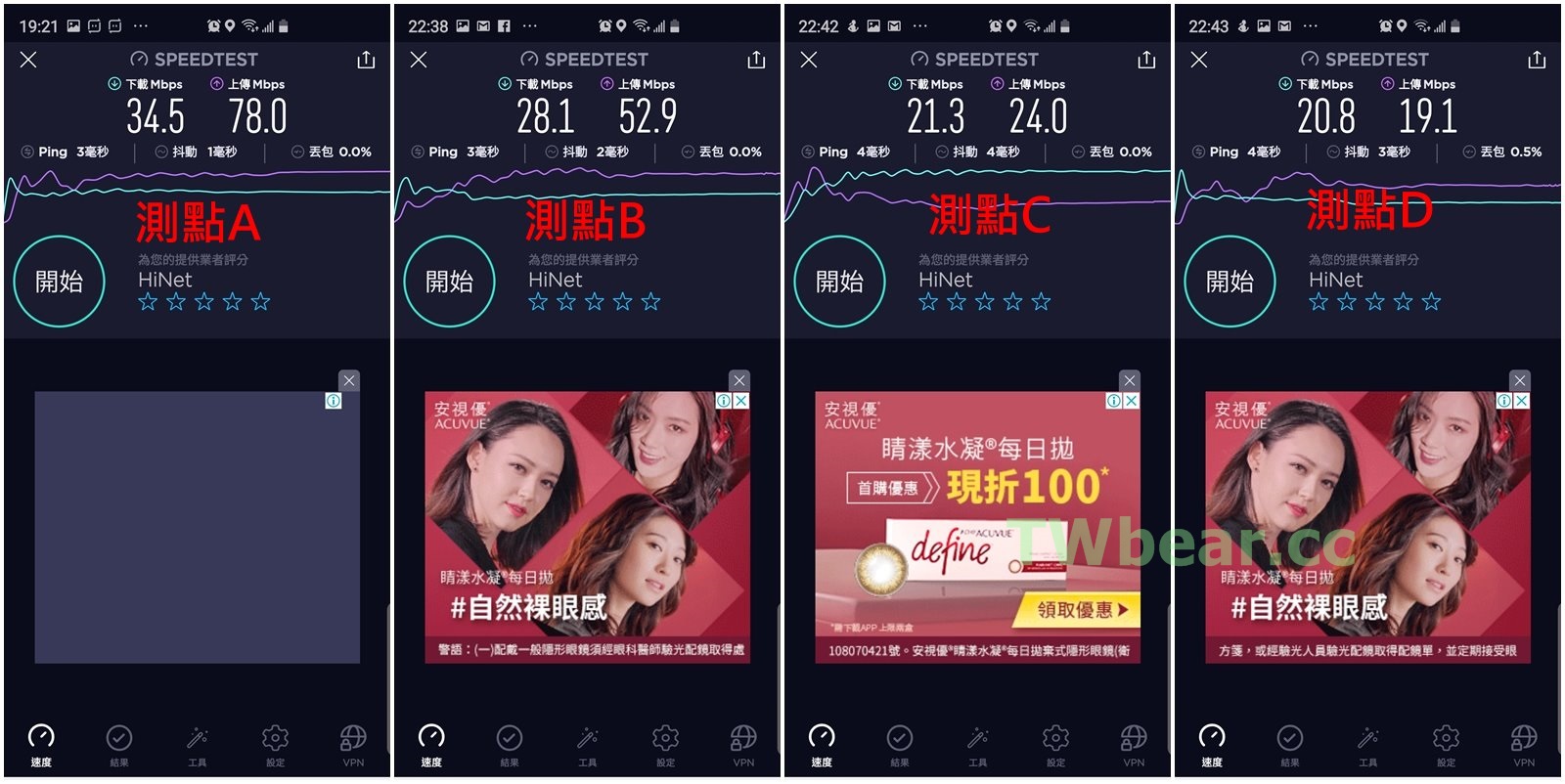 A18
A18
手持 S10+ 於四測點以 5G 測試如下:
(由左至右分別為測點 A、B、C、D),C與D點沒有出現ASUS-AC1200_5G SSID)
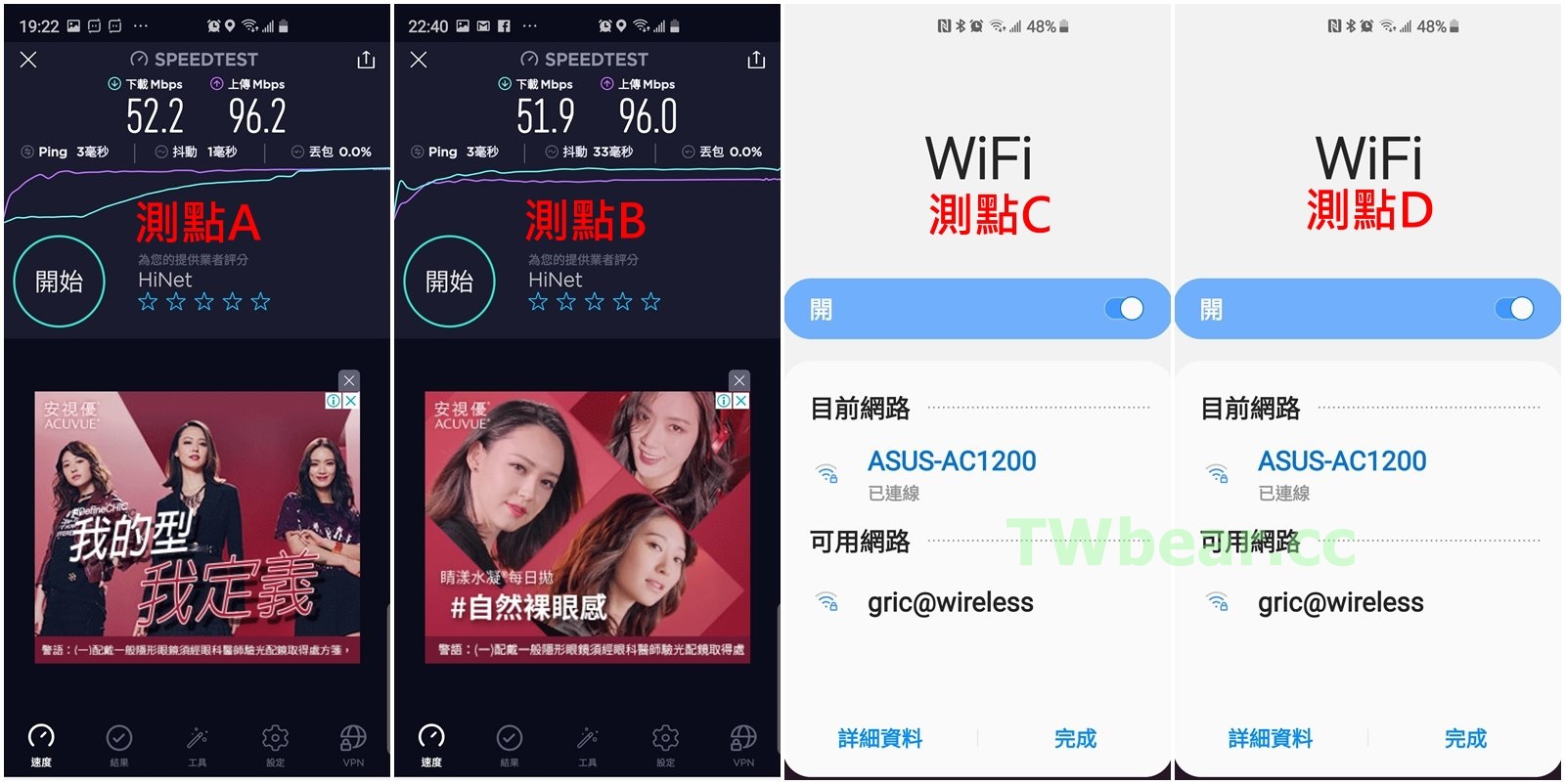 A19
A19
在 測點B加裝 EX7700之後,分別手持 S10+ 於B、C、D測點以 5G 測試如下:
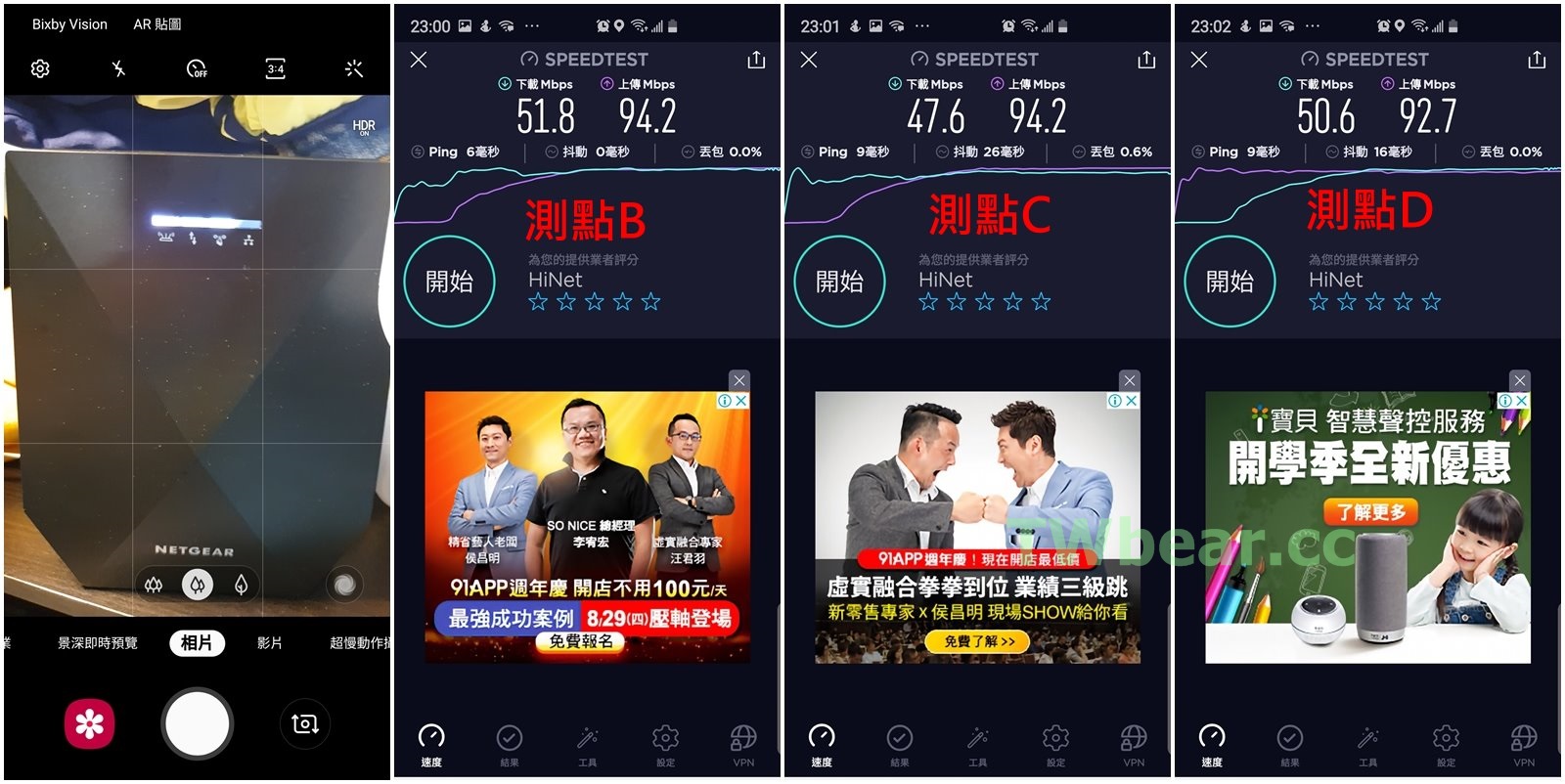 A20
A20
由B測點可以發現其實RT-AC1200在S10+(Wi-Fi 6)助攻下速度不管是直接接取、或透過EX7700接取都有不錯表現,但在C、D兩點RT-AC1200 5G就受建築物隔間影響而不穩定(所以施測時才未能抓到),經過EX7700的加持之後C、D兩點就能穩定的有 5G WiFi網路可以使用!
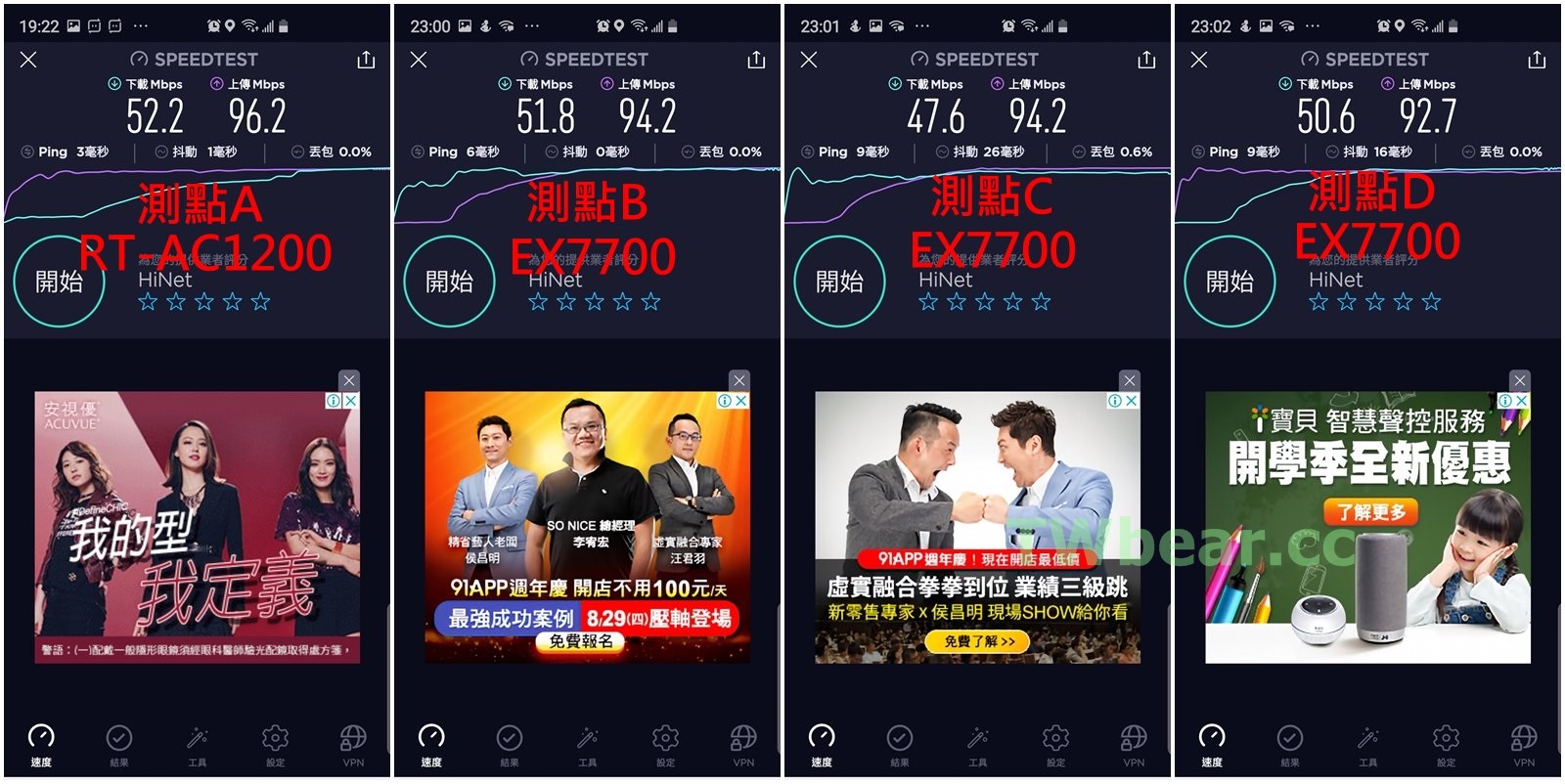 A21
A21
所以熊熊的朋友要利用ASUS RT-AC1200 搭配 NETGEAR EX7700 達成擴大WiFi訊號涵蓋面積,還有享受優質高速5G WiFi擊MESH的漫遊便利,經實測試沒有問題的!唯一的問題是要回頭確認一下他的ASUS RT-A1200網路下載速度為何被截掉一截…XD。
(^(I)^) 透過檔案傳輸MBps實測讓你對網路測速Mbps有感
為何要會需要5G WiFi ?一來是5G頻段比較不像2.4G容易受干擾,二來是頻寬較大速度較快,換言之拷貝資料(例如上傳)會比較快箱對就省時間,或是瀏覽網頁、看影片(下載)就會比較順相對就是爽度提升,所以朋友會要求他的活動範圍要有5G WiFi是相當合理與必要!
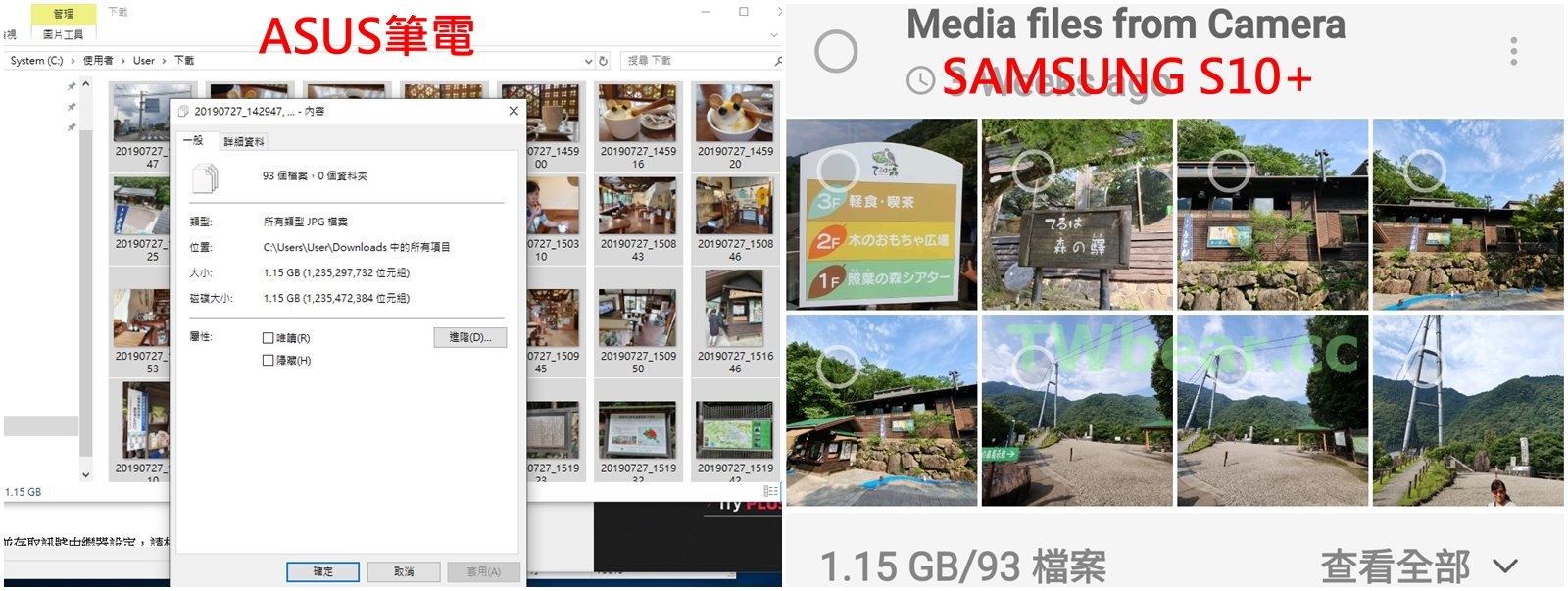 A22
A22
這單元就利用NB在A點用5G接取 RT-A1200,S10+在B點分別以2.4G、5G直接接取RT-AC1200、還有在B測點以5G接取NETGEAR EX7700來進行資料傳輸測試。現在人習慣使用手機拍照,手機上的相片、影片相信也是大多人最大量的資料,而且是需要上傳備份的資料,所以這裡就以台灣熊手邊的S10+中一個1.15 GB大小的相片目錄作為測試樣本(1.15 GB = 1,235,297,732 Byte)。
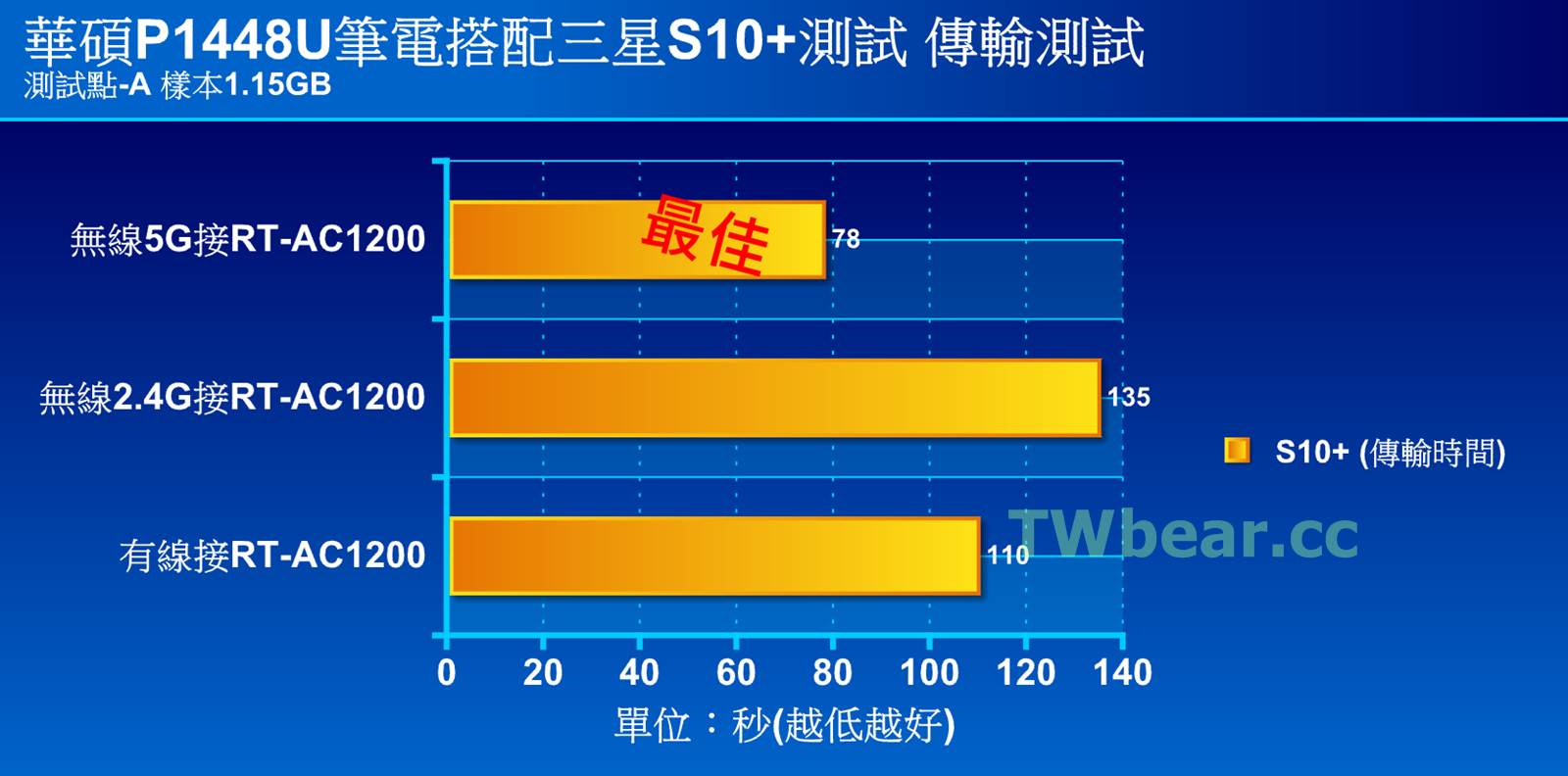 A23
A23
↑ 這是初測,在A測點,NB使用 有線網路、2.4G無線、5G無線、S10+使用5G,連接RT-AC1200進行資料傳輸測試分別得到 110秒、135秒、78秒,以5G無線的組合速度最快,但也看到有線因為他的穩定優勢所以也跑出110秒,在這次的實測中還優於2.4G的速度。
 A24
A24
↑ 加裝NETGEAR EX7700改善過之後的5G WiFi網路、與未改善前的2.4G WiFi網路,實測資料傳輸時間竟然是79秒與815秒的大幅差距,所以改善環境善用5G WiFi網路是一定要的!
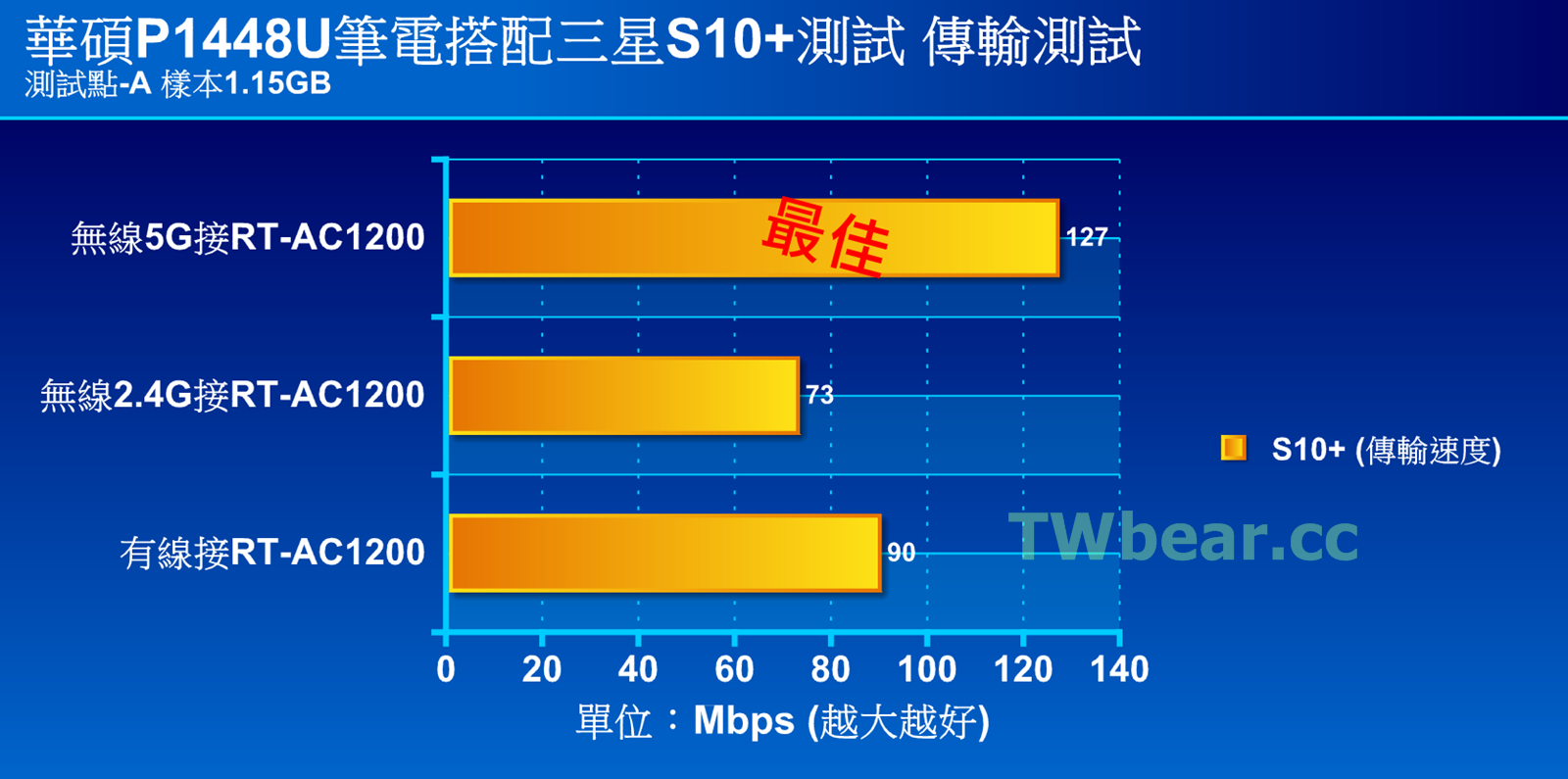
 A25-A26
A25-A26
如果你對”秒數”無感,那看看換算成為網路速度測試常使用的Mbps應該比較有感覺吧!事實上當看到換算後看到在B測點S10+以無線5G接取NETGEAR EX7700、對比S10+以2.4G接取RT-AC1200,這速度差異竟然高達10倍以上125:12,確實超有感 WoW。
 A27
A27
在論壇看到不少人會問…我的手機資料上傳只有2 MB/s、4 MB/s、8MB/s …等,這樣正常嗎?所以有些人可能對MB/s比較有感,熊熊也順手換算了一下…結果自己比剛剛更有感,在B測點S10+以無線5G接取NETGEAR EX7700、對比S10+以2.4G接取RT-AC1200,以MB/s呈現差異竟然更有感15.64:1.52…明明差異倍數差不多,但看起來就會出現15.64這速度還不錯喔~/1.52這速度是要等到何時…這樣明顯的心理反差XD。順便提醒大家,不同的檔案大小、資料類型也會影響資料拷貝的速度,所以你所測試的數據如果跟台灣熊的數據有小幅差距是不用擔心的 ^_^ 。
(^(I)^) 熊熊想說…生命不該浪費在資料拷貝等待時間中
由上面的實測數據中同時也看到 S10+在A測點5G接取RT-AC1200的127 Mbps速度對比EX7700的125Mbps,只有微幅2Mbps的差異,顯示即便RT-AC1200與EX7700兩者之間相差9公尺,但之間的速度傳輸幾乎沒有減損。換句話說就是現在的”MESH中繼器”不像以前的”WiFi延伸器”一樣會有大幅的速度減損,所以可以安心地採用MESH中繼器來改善網路環境是OK的!
 A28
A28
善用NETGEAR EX7700可以有效解決你的WiFi死角、擴大WiFi訊號涵蓋、提升5G訊號應用,還可以享受MESH WiFi的漫遊便利,真是一舉多得~推薦給不想更換(或無法更換)無線路由主機的人參考!
在這裡順便預告一下,期待已久的S10+搭配NETGEAR RAX80,沒錯~兩項裝置都是支援 WiFi 6 (802.11ax)的實際速度測試即將登場,等不及的可以先看這一篇搶先開箱文→
下一篇文章再見啦!
作者:台灣熊
在ICT資通訊產業經歷近30年,喜歡網路寫作分享、兼任大學社團指導老師、同時基於熱忱仍然持續玩著電腦;貪吃愛玩也是熊的本性,所以也兼具美食、旅遊的分享。
2022~2023食尚玩家駐站部落客 ‧ 石川縣加賀市宣傳大使 ‧ HITひろしま観光大使
請大家支持台灣熊生活部落按讚加入粉絲團喔!
您的按讚與幫忙分享都是對台灣熊最實質的精神鼓勵~.~
加入YT→台灣熊YOUTUBE頻道 ‧ IG追踪→隨手拍即時分享 ‧ TELEGRAM → 酷馬桑生活隨記
🐻 參考資料與延伸閱讀
※ 開箱優外型、高機能、大容量、易整理-Kincase 王者包Tripper大旅行家,推薦給樂活休閒愛旅行的商務菁英與科技新貴!
※ 3C網通※內建Armor防駭防毒服務守護家中所有連網設備,享受極速兼顧安全上網無線網路首選→NETGEAR orbi RBK863sb騎士黑、863s星盾白開箱評測!
※ 工廠直營行李箱專賣優評價推薦-箱寓士林店捷運芝山站臺灣戲曲中心旁(可刷國旅卡)
※ [熊愛4C][安全監控]真正全無線雲端網路攝影機Arlo Pro三機包2018在台上市,齊全周邊配件加上NETGEAR Nighthawk M1讓Arlo應用多更多-日本開箱實測!
※ [熊愛旅行]清新脫俗晚離塵囂、芬多精滿溢3D綠境環抱超紓壓,旅行途中身心靈優質補給站推薦日本四國88景之愛媛→苔筵Kokemushiro Moss Garden Cafe咖啡館。
※ [熊愛旅行-好用小物開箱推薦]ARKY創意巧思貼心設計,讓硬殼行李箱功能性變多的Mercury 摩克利輕巧摺疊收納行李套,還有超好用CERES Coin Wallet 克瑞斯萬國硬幣收納包!
※ [熊愛旅行][日本千葉]房總半島最西端洲崎燈塔富士見之戀人聖地,安房國一の宮洲崎神社祈福賞景「鳥居富士山」絕景拍攝!